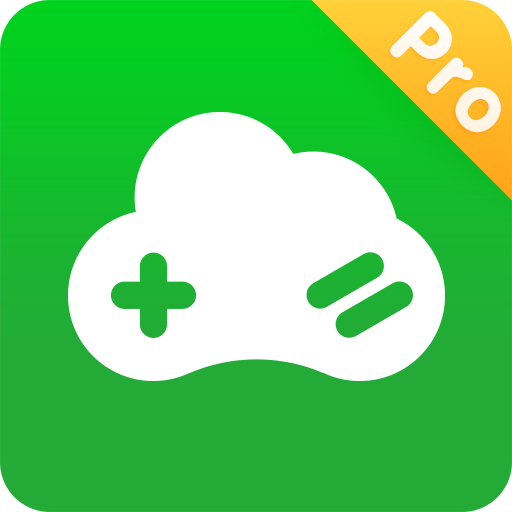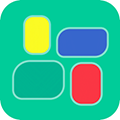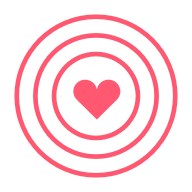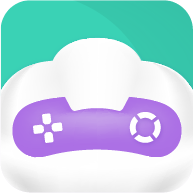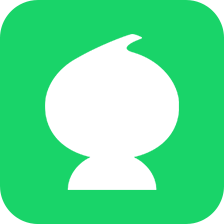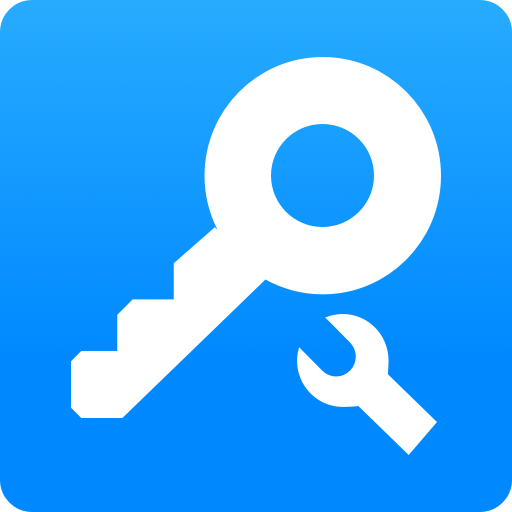UU远程
- 游戏介绍
- 游戏截图
- 相关版本
UU远程APP是网易推出的一款专业远程控制软件,以其简单易用和低延迟的特点深受用户喜爱。它支持Windows、macOS、Android、iOS系统远程操控Windows系统,满足多种场景需求。无论是远程协助、远程办公还是远程游戏,UU远程APP都能提供流畅稳定的操作体验。其丰富的功能包括屏幕操作、鼠标指针操作、手势操作(如双指放大、按下拖动、双指滚动)以及外设支持(如手柄、键盘、鼠标)。无论是手机端还是电脑端,UU远程APP都能为用户带来便捷高效的远程控制体验。

功能介绍
【远程控制,超低延迟】
UU远程APP支持手机、平板、Mac、游戏掌机等多种设备远程控制电脑PC。通过技术升级和高速专网直连,实现了超低延迟的远程操作体验,让用户如同在本地操作一般流畅。无论是远程玩游戏、远控MuMu模拟器、远程移动办公还是远程协助管理电脑,UU远程APP都能轻松应对,打破空间限制,提升工作效率。
【高清高帧,还原精彩】
UU远程APP采用领先的图像处理技术,支持4K蓝光144帧的高清高帧率显示,确保远程操控时画面清晰流畅,为用户带来更沉浸的视觉体验。无论是观看高清视频还是进行精细操作,UU远程APP都能完美还原精彩画面,让远程操作更加得心应手。
【操控自如,支持外设】
UU远程APP支持键鼠模拟、多点触控、外接键鼠和手柄等多种操控方式,满足不同用户的需求。针对游戏场景,UU远程APP还提供了定制的键鼠操控方案,无需复杂配置,一键连接即可使用。无论是体验3A大作、端游还是手游电脑版模拟器,UU远程APP都能为用户带来极致的远程操控体验。
手机如何通过UU远程APP远程控制电脑?
UU远程APP现已支持Windows、macOS、Android、iOS系统远程操控Windows系统,但macOS系统暂不支持远程被控。当控制端手机与被控端电脑均登录就绪后,用户即可从控制端手机上看到可被远程的电脑设备。具体操作步骤如下:
1、点击手机端UU远程主页面的“进入桌面”按钮,即可开始远程连接;
2、进入远程桌面后,用户可通过旋转屏幕或使用侧边悬浮球进行功能配置,包括操作、键盘、显示桌面、展示所有窗口等,确保远程操作更加便捷高效。
Android/iOS系统如何切换远程设备
1、控制端与被控端均登录就绪后,用户即可在控制端手机上查看到可被远程的电脑设备;
2、点击UU远程主页右上角的“切换设备”按钮,在弹出的设备界面内,选择需要切换的远程设备即可完成切换操作。这一功能让用户在不同设备间切换更加灵活方便,满足多设备远程控制的需求。
更新日志
v3.14.1版本
-修复已知问题,提升软件稳定性和用户体验。
应用截图
游戏截图
相关版本
相关专题
- 手机软件周排行
- 手机软件总排行

 网站首页
网站首页 热门专题
热门专题 软件应用
软件应用 手游排行榜
手游排行榜